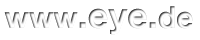Digitale Infrarotfotografie in Farbe
Inhalt dieser Lektion:
Ich stelle zunächst kurz den für Farb-Infrarotfotografie standardmäßig empfohlenen Kanaltausch vor und dann eine alternative Bearbeitungsmethode, die meiner Meinung nach zu besseren Ergebnissen führt.
Infrarot digital kann rein schwarz-weiß sein oder ein scheinbar fast "normales" Farbfoto. Ob Farbe vorhanden ist, entscheidet die Wellenlänge des verwendeten Filters. Jenseits von ungefähr 800nm ist das sichtbare Licht vollständig gesperrt und es kommt nur noch "infrarotes Licht" beim Sensor an. Der automatische Weißabgleich gelingt meist nicht. Das Bild ist mehr oder weniger stark rot gefärbt. Die beste Methode ist manuell durchgeführter Weißabgleich im RAW-Konverter.
Für Farb-Infrarot werden meistens Filter um 700nm herum verwendet. Je niederer, desto mehr vom sichtbaren Licht erreicht den Sensor - und damit mehr Farbe.
Der Kanaltausch

Rechts sieht man ein mit einem 715nm Filter aufgenommenes Landschaftsfoto. Der Weißabgleich wurde bereits grob vorgenommen (die Häuser rechts im Hintergrund). Ein Filter von 715nm bedeutet, daß vom sichtbaren Licht überhaupt nur noch einige Rottöne durch gelassen werden. Ein besonders "spannendes" Farbbild ist so also kaum zu erwarten!
Die Idee dabei
Wir sind gewohnt den Himmel blau zu sehen und nicht rotbraun. Warum also nicht die Farben so verschieben, daß der Himmel auch hier blau erscheint? Eine wirksame Methode dafür ist, daß man im RGB-Modus den Inhalt von Rot- und Blau-Kanal einfach austauscht. Man teilt also Photoshop mit: rot ist jetzt blau, und umgekehrt ebenso! Grün kann man außer Acht lassen, weil Gras und Blätter, also alles mit Blattgrün, in Infrarot ja sowieso fast rein weiß wird.
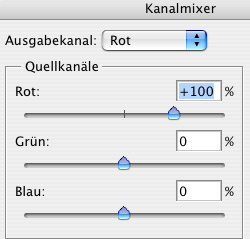
Durchführung
Unter Bild --- Anpassen --- Kanalmixer findet man das geeignete Instrument. Im Screenshot links sieht man den normalen Wert: Der Rotkanal enthält 100% Rot, 0% Grün und 0% Blau.
Wir ändern das jetzt:
- Der Rotkanal wird auf 0% / 0% / 100% und
- der Blaukanal auf 100% / 0% / 0% gesetzt.
Unten ist das Resultat zu sehen.

Soweit ist das ja schon ganz brauchbar, und durch weitere Bearbeitung mit konventionellen Werkzeugen (Farbton / Sättigung vor allem) ist sicher ein ansehnliches Ergebnis hin zu kriegen.
Ich verzichte drauf, das hier im Detail auszuprobieren.
Die Alternative
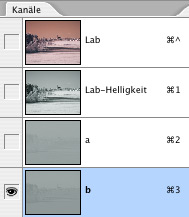
Wer schon ein paar meiner Tips gelesen hat weiß, daß ich sehr gerne mit dem Farb-Modus Lab arbeite. Den will ich deshalb auch hier verwenden (wer es nachmachen will: Bild --- Modus --- Lab-Farbe).
Obwohl Lab oft tückisch und schwer zu bedienen für Anfänger sein kann, ist es hier ausnahmsweise gar nicht der Fall. Man kann geradezu nach Kochbuch vorgehen:
1. Schritt:
Kanäle-Fenster öffnen und den b-Kanal aktivieren.
Bild --- Anpassen --- Umkehren.
Die Farbkomponenten für Gelb- und Blau-Tonwerte sind dadurch getauscht worden, denn der b-Kanal enthält ja genau diese Anteile.
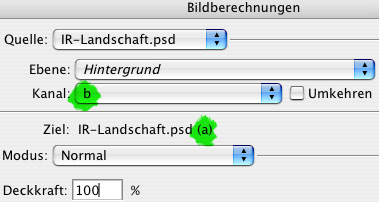
2. Schritt:
Jetzt wird es trickreich! Wir haben ja vorhin schon festgestellt, daß uns grün nicht besonders interessiert, und rot haben wir ja sowieso im Überfluß. Wir verwerfen deshalb die Farbinformation aus dem a-Kanal (rot / grün) und setzen dort einfach den Inhalt aus dem (gerade eben invertierten) b-Kanal ein.
Dazu im Kanäle-Fenster den a-Kanal aktivieren und Bild --- Bildberechnungen aufrufen. Als Quelle wählen wir den b-Kanal. Als Ziel müßte der a-Kanal bereits angegeben sein (grün markiert im Screenshot).

Schwuppdiwupp, das war es schon!
Tatsächlich haben wir gerade eben auch sowas wie den Kanaltausch vollzogen. Nur haben wir dabei auch gleich das problematische Rot etwas "gezähmt", haben ein sehr schön natürliches Himmelsblau erhalten und ganz nebenbei wieder einmal davon profitiert, daß im Lab-Farbmodus die Farbkanäle vom Helligkeitskanal vollständig getrennt sind (und an dem haben wir ja auch gar nichts gemacht!).
Man könnte die abschließende Fein-Bearbeitung natürlich in Lab erledigen, aber das ist nicht nötig.
3. Schritt:
Bild --- Modus --- RGB-Farbe
Farbsättigung leicht erhöhen, Weißpunkt nochmals setzen, Feinkorrektur der Gradation, blau aus den Gebäuden entfernen.

Hier meine Endfassung.